16365 strona120 (3)
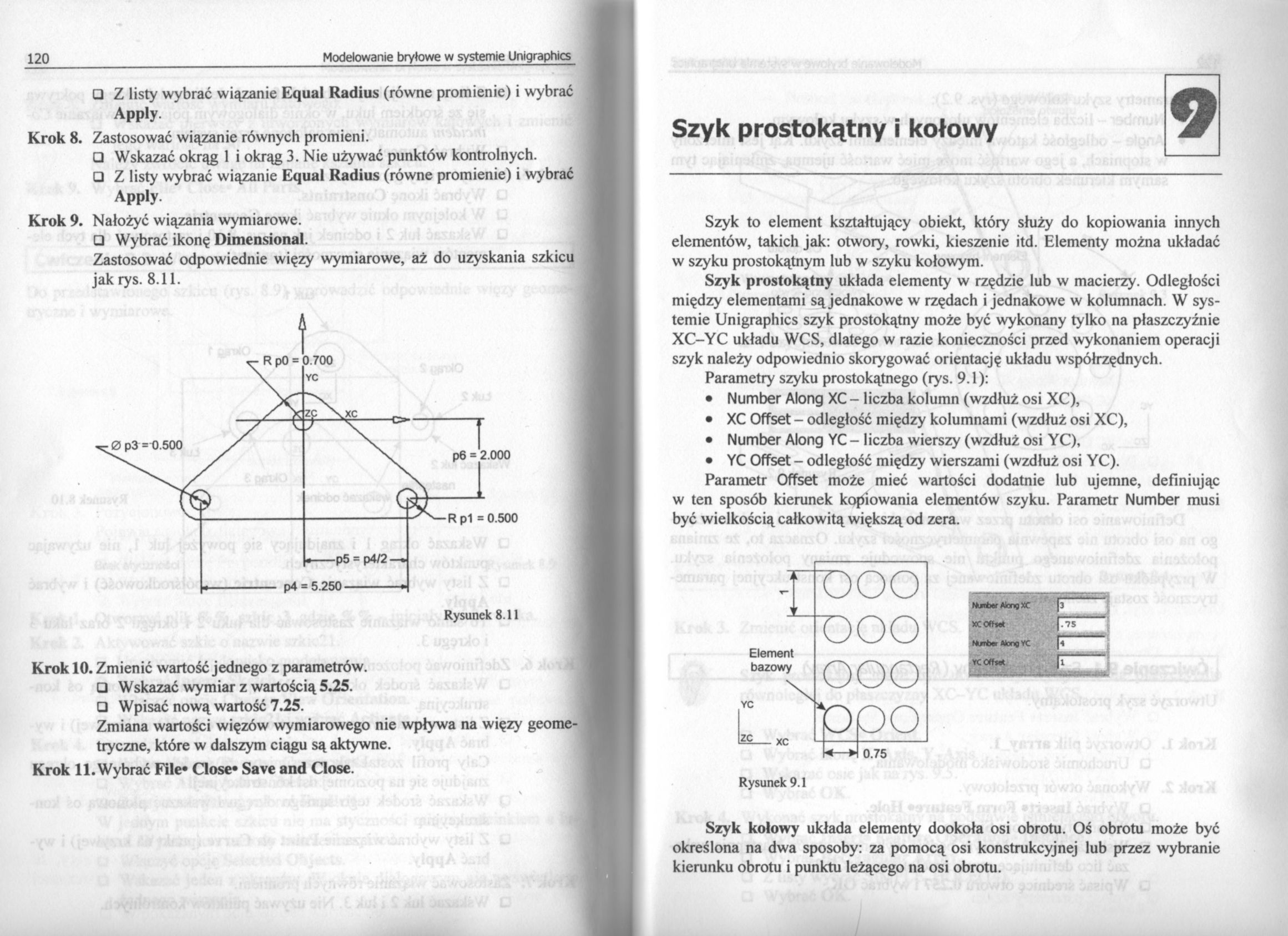
120 Modelowanie bryłowe w systemie Unigraphics
□ Z listy wybrać wiązanie Equal Radius (równe promienie) i wybrać Apply.
Krok 8. Zastosować wiązanie równych promieni.
□ Wskazać okrąg 1 i okrąg 3. Nie używać punktów kontrolnych.
□ Z listy wybrać wiązanie Equal Radius (równe promienie) i wybrać Apply.
Krok 9. Nałożyć wiązania wymiarowe.
□ Wybrać ikonę Dimensional.
Zastosować odpowiednie więzy wymiarowe, aż do uzyskania szkicu jak rys. 8.11.
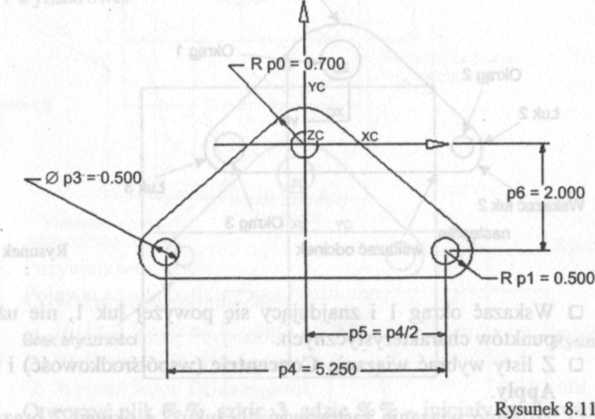
Krok 10. Zmienić wartość jednego z parametrów.
□ Wskazać wymiar z wartością 5.25.
□ Wpisać nową wartość 7.25.
Zmiana wartości więzów wymiarowego nie wpływa na więzy geometryczne, które w dalszym ciągu są aktywne.
Krok 11. Wybrać File* Close* Save and Close.
Szyk prostokątny i kołowy
9
Szyk to element kształtujący obiekt, który służy do kopiowania innych elementów, takich jak: otwory, rowki, kieszenie itd. Elementy można układać w szyku prostokątnym lub w szyku kołowym.
Szyk prostokątny układa elementy w rzędzie lub w macierzy. Odległości między elementami są jednakowe w rzędach i jednakowe w kolumnach. W systemie Unigraphics szyk prostokątny może być wykonany tylko na płaszczyźnie XC-YC układu WCS, dlatego w razie konieczności przed wykonaniem operacji szyk należy odpowiednio skorygować orientację układu współrzędnych.
Parametry szyku prostokątnego (rys. 9.1):
• Number Along XC - liczba kolumn (wzdłuż osi XC),
• XC Offset - odległość między kolumnami (wzdłuż osi XC),
• Number Along YC - liczba wierszy (wzdłuż osi YC),
• YC Offset - odległość między wierszami (wzdłuż osi YC).
Parametr Offset może mieć wartości dodatnie lub ujemne, definiując w ten sposób kierunek kopiowania elementów szyku. Parametr Number musi być wielkością całkowitą większą od zera.
YC
zc
|
A |
ooo | |
|
V |
0)00 | |
|
it y \ |
ooo | |
|
p <—» |
po 0.75 | |

Mmber Along XC
Number Atong YC | YCOffsrt
Rysunek 9.1
Szyk kołowy układa elementy dookoła osi obrotu. Oś obrotu może być określona na dwa sposoby: za pomocą osi konstrukcyjnej lub przez wybranie kierunku obrotu i punktu leżącego na osi obrotu.
Wyszukiwarka
Podobne podstrony:
strona120 (3) 120 Modelowanie bryłowe w systemie Unigraphics □ Z listy wybrać wiąz
strona050 (3) 50 Modelowanie bryłowe w systemie Unigraphics □ Ponownie wybrać meto
42898 strona126 (3) 126 Modelowanie bryłowe w systemie Unigraphics □ Wpisać wartoś
42965 strona058 (3) 58 Modelowanie bryłowe w systemie Unigraphics □ Wybrać jeden r
42995 strona116 (3) 116 Modelowanie bryłowe w systemie Unigraphics □ Wybrać dwa wi
44074 strona110 (3) 110 Modelowanie bryłowe w systemie Unigraphics □ Wskazać oś ko
74831 strona080 (2) 80 Modelowanie bryłowe w systemie Unigraphics □ Wskazać płaszc
61781 strona124 (3) 124 Modelowanie bryłowe w systemie Unigraphics □ Wpisać parame
strona024 (3) 24 Modelowanie bryłowe w systemie Unigraphics □ Wybrać Apply, aby obrócić WCS (rys.
strona038 (3) 38 Modelowanie bryłowe w systemie Unigraphics □ W polu Diameter (średnica) wpisać wart
strona062 (3) 62 Modelowanie bryłowe w systemie Unigraphics □ Wybrać OK. Po wykonaniu wszystkich kro
strona066 (2) 66 Modelowanie bryłowe w systemie Unigraphics □ Wybrać OK oraz kliknąć kilkakrotnie Fl
strona084 (2) 84 Modelowanie bryłowe w systemie Unigraphics □ Wpisać wartość odsun
strona104 (3) 104 Modelowanie bryłowe w systemie Unigraphics □ Kursorem wskazać śr
strona106 (3) 106 Modelowanie bryłowe w systemie Unigraphics □ Wybrać dwa razy OK.
40015 strona016 (3) 16 Modelowanie bryłowe w systemie Unigraphics □ Wybrać z menu pomocniczego Custo
więcej podobnych podstron